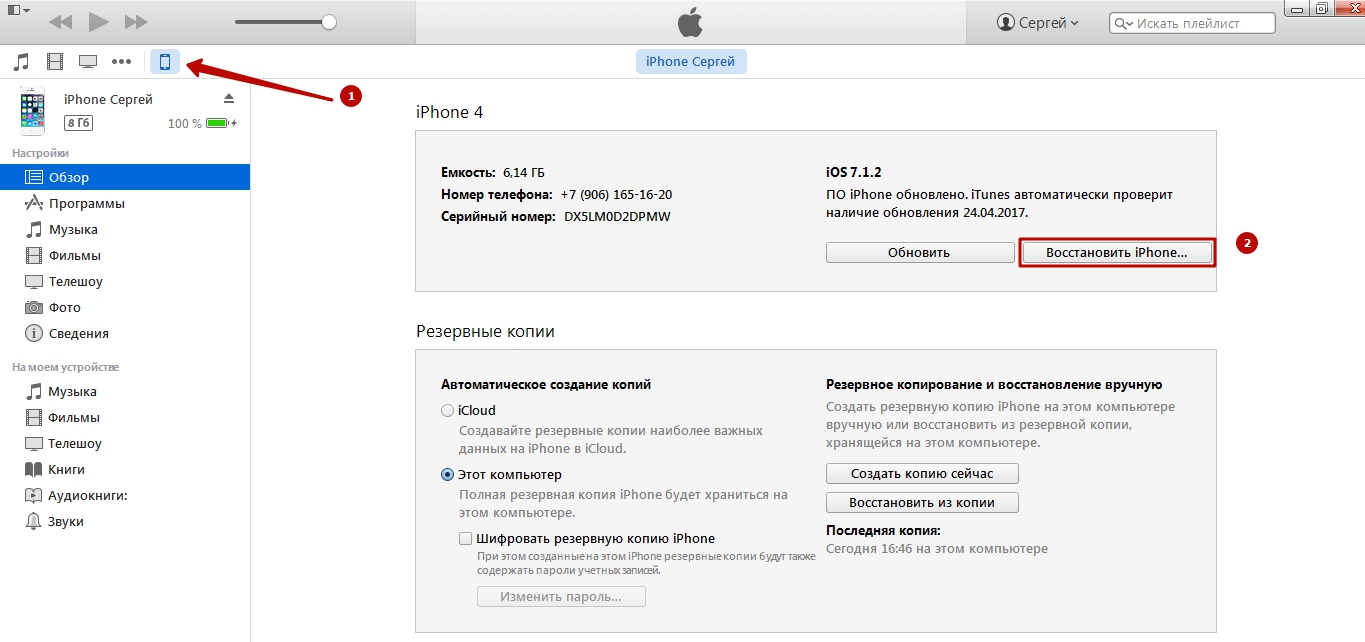- Показывает, что на iPhone нет SIM Карты — 10 Лучших решений
- Почему в iPhone нет SIM-карты?
- 10 лучших решений для исправления того, что iPhone продолжает отказываться от SIM-карты
- Решение №1. Проверьте, закрыт ли лоток для SIM-карты вашего iPhone
- Решение №2. Извлеките и переустановите SIM-карту
- Решение №3. Перезагрузите ваш iPhone
- Решение №4. Включение / выключение режима полета
- Решение №5. Очистите гнездо для SIM-карты
- Решение №6. Обновите iOS до последней версии
- Решение №7. Исправить iPhone продолжает говорить без SIM-карты без потери данных
- Решение №8. Сбросить настройки сети
- Решение №9. Попробуйте другую SIM-карту
- Решение №10. Связаться с Apple
- Перед исправлением убедитесь, что у вас есть доступные резервные копии
- Заключение
- Почему iPhone не видит сим-карту?
- Неисправность сим-карты
- Наличие Sim-Lock на iPhone
- Проблемы с прошивкой
- Поломка iPhone
- Заключение
Показывает, что на iPhone нет SIM Карты — 10 Лучших решений
Когда ваш iPhone продолжает сообщать, что в вашем устройстве не установлена SIM-карта, вы не сможете совершать звонки в другие сотовые сети и подключаться к беспроводным данным.
Эта проблема не ограничивается какой-либо конкретной моделью iPhone, и даже последняя версия iPhone сталкивается с этой проблемой. Очень неприятно внезапно получить эту ошибку, когда вам нужно ее использовать.
Это кажется незначительной ошибкой, но часто для ее устранения требуются серьезные усилия. Здесь мы привели 10 лучших решений.
Почему в iPhone нет SIM-карты?
Помимо сообщения об ошибке, вы также можете узнать, что у вашего iPhone проблема с SIM-картой, когда исчезает имя оператора связи и полоса сигнала в верхней части iPhone. Причины этой ошибки могут быть любыми, что усложняет проблему. Некоторые из возможных причин приведены ниже:
- На SIM-карте есть пыль
Перед тем, как вставить SIM-карту в iPhone, необходимо проверить, чиста ли SIM-карта. Всегда очищайте SIM-карту мягкой тканью и продувайте слот воздухом, чтобы удалить всю грязь внутри.
- Мокрая или перегретая батарея
Устройство iOS следует использовать в подходящей среде, чтобы оно работало в оптимальном состоянии. Если iPhone перегреется или намокнет, может возникнуть множество проблем с iOS.
- Неисправная SIM-карта
Эта ошибка также может возникать не из-за вашего устройства, а из-за неисправной SIM-карты. Если SIM-карта повреждена, лучше обратиться к поставщику услуг и заменить ее.
- Ошибки или глюки
У вашего iPhone могут быть сбои, потому что ваше устройство может не распознавать SIM-карту. Когда вы перезагружаете iPhone, большинство проблем решаются.
10 лучших решений для исправления того, что iPhone продолжает отказываться от SIM-карты
Неважно, в чем причина этой ошибки. Следуйте приведенным ниже методам, чтобы устранить эту ошибку в течение нескольких минут.
Решение №1. Проверьте, закрыт ли лоток для SIM-карты вашего iPhone
Правильно ли вы закрыли лоток для SIM-карты после того, как вставили ее? Если нет, проверьте и закройте лоток для SIM-карты, чтобы iPhone распознал вашу SIM-карту.
Решение №2. Извлеките и переустановите SIM-карту
Если ваш iPhone постоянно сообщает об отсутствии SIM-карты, есть вероятность, что ваша SIM-карта вылетит. Чтобы устранить эту ошибку, необходимо извлечь SIM-карту и снова вставить ее на место.
1) Используйте инструмент для извлечения лотка для SIM-карты Apple, чтобы открыть лоток для SIM-карты.
2) Извлеките SIM-карту, вставьте ее обратно в лоток и закройте.
3) В течение нескольких секунд ваш iPhone распознает SIM-карту, и имя оператора связи должно появиться снова.
Решение №3. Перезагрузите ваш iPhone
Попробуйте решить эту ошибку, перезагрузив iPhone.
Если вы используете iPhone X или более поздние модели, нажмите и удерживайте кнопку питания и любую кнопку громкости, пока не увидите ползунок.
Если вы используете iPhone 8 и более ранние модели, нажмите и удерживайте боковую кнопку или верхнюю кнопку, пока не увидите ползунок.
Перетащите ползунок, чтобы выключить устройство. Через некоторое время включите его и проверьте, решена ли проблема.
Решение №4. Включение / выключение режима полета
Отключите устройство от сети оператора связи, включив режим полета.
1) Откройте «Настройки» вашего iPhone. Включите режим полета.
2) Через некоторое время выключите режим полета.
3) Вы также можете включить режим полета из Центра управления вашего iPhone.
Решение №5. Очистите гнездо для SIM-карты
Если в лотке для SIM-карты застряла грязь, ваш iPhone может продолжать сообщать, что в вашем устройстве не установлена SIM-карта. Итак, очистите гнездо для SIM-карты и посмотрите, решится ли ошибка.
1) Откройте лоток для SIM-карты с помощью инструмента для извлечения лотка для SIM-карты Apple.
2) Вытяните лоток и очистите розетку, обдув ее воздухом.
3) Затем закройте лоток. На вашем iPhone должно отображаться название оператора связи с полосами сигналов.
Решение №6. Обновите iOS до последней версии
Apple выпускает обновления iOS, чтобы исправить ошибки и сбои программного обеспечения в последних версиях. Чтобы убедиться, что на вашем iPhone установлена последняя версия, выполните следующие действия.
1) Откройте «Настройки» и нажмите «Общие».
2) Затем нажмите «Обновление программного обеспечения». Ваше устройство немедленно проверит наличие новых обновлений.
3) Если доступно обновление, нажмите «Загрузить» и установите новое обновление iOS 14.
Решение №7. Исправить iPhone продолжает говорить без SIM-карты без потери данных
Если вы беспокоитесь, что потеряете данные iPhone при устранении этой проблемы, попробуйте FoneGeek iOS System Recovery . Используя стандартный режим Fixppo, вы можете легко решить эту проблему без потери данных.
- Имеет полную совместимость. Поддерживаются все версии iOS и устройства iOS, даже самые последние версии iOS 15/14 и iPhone 13/12/11.
- Его рекомендовали software.informer , Cult of Mac, Payetteforward, Makeuseof и другие.
1) Подключите iPhone к компьютеру и выберите Стандартный режим на главном экране FoneGeek. Нажмите «Далее. Если он по-прежнему не распознает, переведите устройство в режим DFU или Recovery. Следуйте всем инструкциям на экране, чтобы перевести устройство в режим DFU или режим восстановления.
2) Вы можете выбрать версию прошивки и нажать «Загрузить», когда программа отобразит все доступные версии прошивки. Программное обеспечение будет распаковано после загрузки прошивки.
3) Теперь, когда вы нажмете Пуск, программа начнет исправлять эту ошибку. Во время этого процесса не используйте свой iPhone и не отключайте его от сети. Весь процесс завершится через несколько минут. Теперь проверьте, можете ли вы перезагрузить iPhone в обычном режиме.
Решение №8. Сбросить настройки сети
Вы можете попробовать сбросить настройки сети для решения этой ошибки.
1) Откройте «Настройки» и перейдите в «Общие» -> «Сброс».
2) Выберите «Сбросить настройки сети».
3) После этого шага настройки сети будут сброшены.
Решение №9. Попробуйте другую SIM-карту
Также можно установить SIM-карту с другого известного вам телефона. Если на вашем iPhone отображается имя оператора связи и панель сигналов после установки другой SIM-карты, значит, ваша SIM-карта iPhone неисправна. Замените его у поставщика услуг.
Решение №10. Связаться с Apple
Если ни один из методов не решает вашу проблему, вам необходимо связаться с центром поддержки Apple, чтобы проверить, не в порядке ли оборудование.
Перед исправлением убедитесь, что у вас есть доступные резервные копии
Прежде чем пытаться решить проблему любым из способов, убедитесь, что вы создали резервную копию своего iPhone. Сделайте полную резервную копию своего iPhone с помощью iTunes или iCloud, прежде чем пытаться починить iPhone, постоянно сообщает, что проблем с SIM-картой нет. Вы также можете использовать FoneGeek iPhone Data Recovery для частичного резервного копирования данных вашего устройства.
1) Откройте FoneGeek iPhone Data Recovery на своем компьютере и нажмите «Восстановить с устройства iOS». Щелкните «Пуск». Программа автоматически обнаружит ваш iPhone. Теперь нажмите «Далее».
2) Доступные типы файлов будут показаны на экране. Выберите типы файлов для резервного копирования и нажмите «Сканировать».
3) По окончании сканирования отобразятся все файлы. Теперь выберите файлы, которые вы хотите сохранить, и нажмите «Восстановить». Создайте новую папку или выберите старую для хранения данных резервной копии. Как только все шаги будут завершены, все файлы будут скопированы на компьютер.
Заключение
Не паникуйте, если ваш iPhone продолжает отказываться от SIM-карты. Здесь вы можете найти все методы, которые помогут вам решить эту проблему. Попробуйте использовать метод только после того, как будете уверены в нем и доверяете ему. Если вы считаете, что мы что-то упустили, сообщите нам об этом в разделе комментариев ниже.
ПОСЛЕДНИЕ ЗАПИСИ В РУБРИКЕ
Источник
Почему iPhone не видит сим-карту?
Если Айфон не видит сим-карту, владельцу гаджета ни к чему сразу «посыпать голову пеплом» – сначала стоит выяснить причину. Вполне возможно, что на решение этой проблемы уйдёт не более нескольких минут.
Несмотря на то что iPhone считается самым надёжным мобильным устройством, его обладатель также не застрахован от поломок и сопутствующих ремонту денежных трат. Распространённой неисправностью в последнее время стал отказ «яблочных» смартфонов распознавать SIM. На экране Айфона, который перестал видеть сим-карту, появляется подобное сообщение:
Есть масса возможных причин появления такой ошибки. Мы расскажем о каждой из них и дадим рекомендации, что делать, чтобы решить проблему.
Неисправность сим-карты
Самая частая причина, почему Айфон не видит сим-карту – некорректная обрезка SIM. Выполнить обрезку не так сложно – даже дилетант, вооружившись ножницами, может справиться с этой работой. Однако риск задеть чип и тем самым вывести SIM из строя всегда есть. Сотрудники салонов, которые обрезают карточки за деньги, тоже не способны гарантировать, что всё пройдёт «как по маслу».
Дело может быть не только в некорректной обрезке. SIM-карты имеют свойство размагничиваться – то есть выходить из строя без видимой причины. Отказ iPhone распознать симку бывает вызван и тем, что карточка имеет чип старого образца. Сейчас подобные чипы используются крайне редко, однако от «встречи» с ними всё равно никто не застрахован.
Вот такие сим-карты пользователям iPhone нечего и пытаться обрезать:
Как же проверить, действительно ли в сим-карте дело? Очень просто: достаньте карточку из телефона и вставьте в другое устройство с подходящим разъёмом под SIM. Если и этот аппарат не видит симку, нужно проследовать с паспортом в салон связи и попросить консультанта произвести замену карточки. Процедура совершенно бесплатная; отнимет она не более 5-и минут.
После замены SIM номера на карточке не останутся. Поэтому прежде чем отправляться в офис обслуживания, стоит скопировать контакты с iPhone на компьютер.
Если же другой аппарат распознаёт карточку и не испытывает никаких проблем при работе с ней, владельцу iPhone впору пригорюнится – решить проблему так же просто не удастся.
Наличие Sim-Lock на iPhone
Крупные магазины и сети салонов «залоченными» Айфонами не торгуют. А вот при покупке гаджета в небольшой магазинчике, в скупке или «с рук» на Avito всегда есть риск получить девайс, способный работать с Sim-картой только одного провайдера – причём того, который в России услуги не оказывает.
Чаще всего Айфоны залочены под симки операторов AT&T и Verizon.
Конечно, лучшим способом решить проблему с SIM-Lock будет возврат устройства недобросовестному продавцу и последующая покупка гаджета, сертифицированного для работы в России. Однако чаще всего продавцы отказывают в возврате, аргументируя тем, что смартфон исправен – ведь SIM-Lock поломкой не является.
«Вешать нос», оказавшись с «залоченным» Айфоном на руках, не нужно – у этой проблемы есть множество решений:
- Обращение в мастерскую. Специалисты сервиса снимут SIM-Lock, но потребуют за работу внушительную сумму (от 100 долларов). Владельцу гаджета следует помнить, что после «кустарного» удаления «залочки» iPhone утрачивает гарантию. «Разлочка» своими руками. Можно попытаться разблокировать Айфон и самостоятельно – есть ряд интернет-сервисов, позволяющих сделать это (например, IMEI-Server.ru). Потратиться в этом случае тоже придётся, но сумма будет гораздо более удобоваримая. Онлайн-сервисы просят в среднем 2 – 3 доллара за помощь. Покупка Turbo-Sim. Turbo-Sim представляет собой адаптер, который вставляется в лоточек вместе с симкой и разблокирует радиомодуль при активации iPhone. Покупка такого переходника обойдётся пользователю примерно в 1,5 – 2 тыс. рублей. Использование Turbo-Sim может повлечь за собой снижение качества связи и проблемы при настройке iMessage, однако среди всех способов избавиться от SIM-Lock этот, пожалуй, самый действенный. Обращение к оператору связи. Пользователь, наконец, способен написать письмо провайдеру, под сим-карты которого «залочен» Айфон, и попросить официального анлока. У этого способа есть множество недостатков: во-первых, реакции оператора придётся ждать достаточно долго, во-вторых, писать нужно на английском и желательно без помощи «корявого» Google Переводчика, в-третьих, за официальный анлок тоже придётся платить. Стоимость разблокировки колеблется от 1 тыс. рублей (AT&T) до 15 тыс. рублей (финская фирма DNA).
Официальная «разлочка» имеет и значимое преимущество – она не влечёт за собой потерю гарантии на iPhone.
Проблемы с прошивкой
То, что «яблочный» гаджет не видит SIM, может быть следствием программного сбоя iOS, из-за которого слетела прошивка модема сотовой связи. Выявить такую неисправность, не имея под рукой специального оборудования, не удастся. Однако, если пользователь попробовал установить в гаджет несколько карточек и устройство ни одну не распознало, спешить в сервисный центр не стоит. Сначала нужно попытаться поменять на Айфоне прошивку.
Для замены прошивки следует задействовать iTunes. Пользователю необходимо подключить гаджет к ПК, зайти в меню управления устройством (1) и кликнуть на кнопку «Восстановить iPhone…» (2).
iTunes сам скачает новейшую официальную прошивку и установит её на смартфон. Если пользователь желает, чтобы iOS на его гаджете сохранилась в текущей версии и не обновлялась, ему следует самостоятельно найти подходящую прошивку в интернете (файл формата IPSW) и загрузить её на мобильное устройство путём нажатия комбинации «Восстановить» (в iTunes) + Shift (на клавиатуре).
Для замены прошивки лучше использовать медиакомбайн iTunes самой последней версии.
Если перепрошивка не решила проблему с SIM, вероятнее всего, Айфон сломался.
Поломка iPhone
Вот лишь несколько причин, способных привести к физической поломке Айфоне и неспособности гаджета увидеть симку:
- Падение устройства и другие механические воздействия на него могут стать причиной выхода из строя механизма сим-ридера. Использование некачественного ЗУ приводит к короткому замыканию. Замыкание в свою очередь становится причиной выгорания диодов, резисторов и прочих мелких компонентов. Залитие. Стоит проверить датчик влажности: на iPhone 4 он располагается в разъёмах для наушников и под зарядку, а на новейших аппаратах – в слоте под Sim. Если отчётливо видна красная точка, значит, iPhone – «утопленник».
Если пользователь неаккуратно вставляет лоток в Айфон, это может вызвать неисправность разъёма для сим-карты. Устранить такую поломку получится только одним способом – полной заменой слота.
Какой бы ни была причина неисправности iPhone, разбирать мобильное устройство и пытаться решить проблему самостоятельно не рекомендуется. Есть риск сделать только хуже. Точно диагностировать поломку и правильно устранить её способны лишь специалисты сервисных центров, у которых в распоряжении профессиональное оборудование.
По поводу финансов сильно переживать не стоит: при современном, запредельном уровне конкуренции сервисные центры устанавливают достаточно лояльные цены на свои услуги. Замена разъёма для SIM, например, обойдётся владельцу iPhone в 1,5 – 2 тыс. рублей.
Заключение
То, что Айфон не видит сим-карту, почти всегда является следствием неаккуратности или невнимательности владельца гаджета. Даже если пользователь стал жертвой недобросовестного продавца, который «впарил» залоченный смартфон, ему следует винить только себя – это он не уделил должного внимания предварительной проверке дорогостоящего устройства.
Решить проблему куда сложнее, чем предупредить её появление – а кроме того, дороже. Если Айфон не видит сим-карту, потому что «залочен» или сломан, пользователю точно придётся расстаться с некоторой суммой денег, дабы сделать аппарат работоспособным. Бесплатно исправить ситуацию получится только в том случае, если проблема кроется в сим-карте.
Источник